--更--
可以在Linux中跳轉,使用cd /mnt,就會出現本機槽了。
--原文--
光是環境架設就花了我好幾天的時間,還有同步與備份處理,並且我想將之前寫的程式碼和新的放在一起,要怎麼做呢?
[預設前提]windows電腦已經裝載過vscode、git
在vscode安裝延伸模組---Remote Development
ubuntu中輸入code .,等他跑完後會出現一個新的 VS Code 窗口,如果最上面的名稱後面有顯示[WSL:Ubuntu]那麼就是成功。
因為從Linux是無法直接到我們放程式碼的地方的,因此可以直接將之前寫的程式碼手動複製一份到Linux裡面,如圖所示: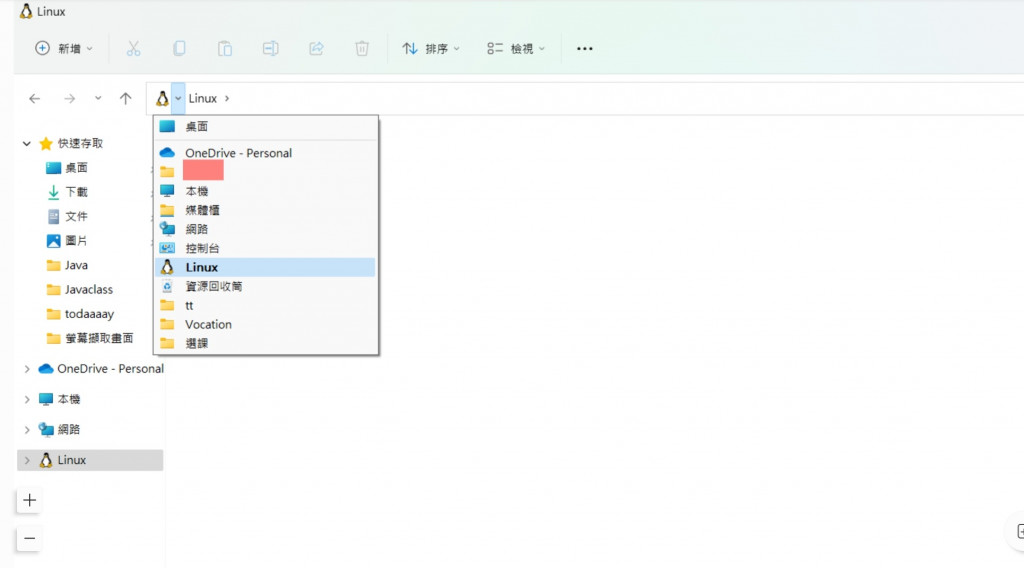
使用以下程式碼重新上傳一次檔案到github(記得改成自己的email跟name)
恭喜你!!現在連著vscode和ubuntu的虛擬機就完成啦!
[參考資料]
很多其實去年上過,現在都要查一下才會想起來,撿起來使用qq
VirusTotal:可以將檔案、URL丟上去分析是否帶有惡意的網站,在做Google Hacking時很好用
